Určení hodnot mapování schématu
Nastavením mapování schématu můžete asociovat atributy, které byly definovány ve službě ArcGIS, s vlastnostmi potrubí a stavebních objektů, které se používají v aplikaci Civil 3D.
Pokud je například v datové sadě pole s názvem Structure_Height, můžete jej namapovat na vlastnost Výška stavebního objektu v aplikaci Civil 3D. Díky tomu bude hodnota výšky přiřazená dané součásti stejná jako hodnota výšky definovaná ve službě ArcGIS.
Konfigurace mapování schématu při přenášení dat ArcGIS do výkresu
Po výběru dat potrubí k přenesení do výkresu se zobrazí dialog Mapování schématu.
Tento dialog obsahuje kartu pro každou hladinu potrubí nebo stavebních objektů, které přenášíte do aplikace Civil 3D, abyste mohli definovat mapování parametrů u každé hladiny.
- Postupujte podle kroků 1–11 v části Přenesení dat ArcGIS do aplikace Civil 3D.
Pokud jste se rozhodli vytvořit ve výkresu gravitační potrubí nebo stavební objekty, zobrazí se po kliknutí na tlačítko „Přidat do mého projektu návrhu“ dialog Schéma mapování.
- U každé položky Název vlastnosti aplikace Civil určete hodnotu Název vlastnosti zdroje (kliknutím v poli Název vlastnosti zdroje, kterým zobrazíte rozevírací seznam).
Tento seznam zobrazuje atributy, které byly definovány v datové sadě. Pokud neexistuje ekvivalentní atribut, který odpovídá položce Název vlastnosti aplikace Civil, můžete toto pole ponechat prázdné.
Poznámka: U položek Název vlastnosti aplikace Civil, které mají za názvem hvězdičku (*), je nutné určit hodnotu Název vlastnosti zdroje nebo Výchozí hodnota. - Určete výchozí hodnotu, která se použije u každé vlastnosti.
První hodnota nalezená v katalogu potrubní sítě se použije jako výchozí hodnota. Tato hodnota se použije, pokud ve zdrojových datech nebude možné nalézt zadanou hodnotu Název vlastnosti zdroje.
Poznámka: Může být užitečné podívat se před nebo po přenesení dat na atributy, které jsou nastaveny v datové sadě, abyste viděli, které atributy se mapují na vlastnosti aplikace Civil 3D a jak se mapují hodnoty atributů. Další informace naleznete v části Zobrazení atributů ve službě ArcGIS. - Určete hodnotu Jednotka zdroje, která se použije u každé číselné vlastnosti. Kliknutím v poli Jednotka zdroje zobrazíte rozevírací seznam dostupných typů jednotek.
Poznámka: Pole Jednotka vlastností aplikace Civil je pouze ke čtení a zobrazuje jednotky, které se používají v aktuálním výkresu (in/ft nebo mm/m).
- Kliknutím na položku
 v poli Mapování hodnot otevřete dialog Mapování hodnot.
v poli Mapování hodnot otevřete dialog Mapování hodnot.
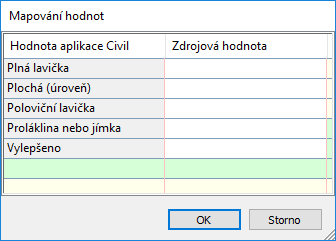
U každé uvedené hodnoty aplikace Civil můžete zadat zdrojovou hodnotu, která byla přiřazena k atributu ArcGIS. Pokud je daná zdrojová hodnota nalezena u součásti ve zdroji, použije se u této součásti hodnota aplikace Civil.
Můžete zahrnout více hodnot oddělených středníkem: Šachta;Vtok;Výtok. U záznamů se nerozlišují malá a velká písmena.

- Kliknutím na tlačítko OK se vrátíte k dialogu Mapování schématu.
- Kliknutím na položku
 uložíte mapování schématu k použití u jiných potrubí nebo stavebních objektů.
uložíte mapování schématu k použití u jiných potrubí nebo stavebních objektů.
- Pokračujte kliknutím na tlačítko OK.
Kontrolujte Prohlížeč událostí, kde se zobrazí zprávy o událostech, ke kterým dojde v průběhu importu nebo mapování schématu potrubních sítí.
- Potrubní síť je pojmenována jako Síť ArcGIS.
- Použijí se výchozí styly určené v nastaveních příkazu CreateNetwork.
- Pro součásti se vytvoří seznam součástí s názvem GenericPartList.
Konfigurace mapování schématu potrubních sítí po přenesení dat ArcGIS do výkresu
Dialog Mapování schématu lze také otevřít prostřednictvím zobrazení položek karty Prospektor.
Změny, které provedete u mapování schématu po vytvoření potrubní sítě, se použijí u potrubí a stavebních objektů ve výkresu.
- V Prostoru nástrojů na kartě Prospektor rozbalte kliknutím položku Síť ArcGIS, která byla přenesena do výkresu pomocí aplikace Autodesk Connector for ArcGIS.
- V zobrazení položek karty Prospektor klikněte na položku
 v poli Mapování schématu. Zobrazí se dialog Mapování schématu.
v poli Mapování schématu. Zobrazí se dialog Mapování schématu.
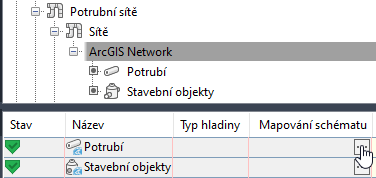
- Postupujte podle kroků 2–8 v postupu výše.
Zobrazení atributů ve službě ArcGIS
Při přenášení dat gravitační potrubní sítě může být užitečné podívat se před nebo po přenesení dat na atributy v datové sadě ArcGIS, abyste viděli, které atributy se mapují na vlastnosti aplikace Civil 3D a jak se mapují hodnoty atributů.
- Postupujte podle kroků 1–11 v části Přenesení dat ArcGIS do aplikace Civil 3D.
- Po výběru typu prvku pro každou hladinu klikněte na tlačítko Přehled
 v okně aplikace Autodesk Connector for ArcGIS.
v okně aplikace Autodesk Connector for ArcGIS.
- Kliknutím na položku „Zobrazit zdroj hladiny dat“ pod adresou URL otevřete stránky s informacemi o datové sadě.
Poznámka: K této adrese URL se také dostanete prostřednictvím dialogu Správce zdrojů dat (po přenesení dat do výkresu aplikace Civil 3D).
- Chcete-li datovou sadu zobrazit v zobrazení mapy, klikněte na odkaz „Zobrazit v: Mapa ArcGIS.com“.
- V zobrazení mapy ArcGIS klikněte na panelu Detaily u dané hladiny na ikonu Zobrazit tabulku
 .
.
Zobrazení tabulky zobrazuje atributy, které byly pro data definovány, a zadané hodnoty atributů.